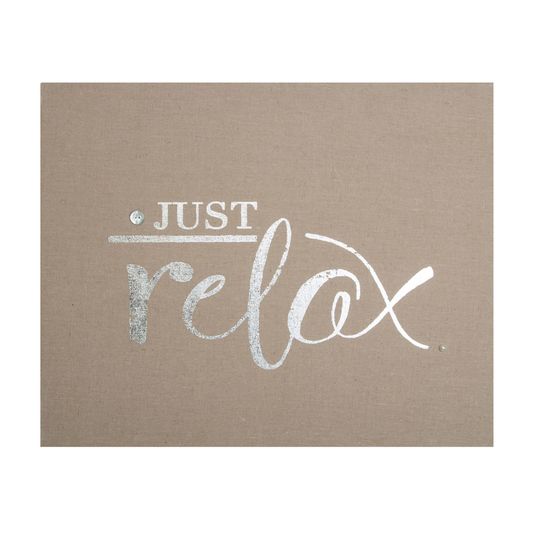Excel adalah program Pejabat yang paling sesuai untuk menguruskan kewangan anda.
Kecuali anda telah tinggal atau bekerja di sebuah gua untuk tahun 20 yang lalu, anda mungkin menggunakan program komputer Microsoft Office. Word, Excel, PowerPoint dan Outlook adalah aplikasi yang paling biasa, membolehkan anda melakukan pelbagai tugas tanpa lengkung pembelajaran yang signifikan. Walaupun Word mungkin merupakan aplikasi paling mudah untuk menyenaraikan pendapatan dan perbelanjaan peribadi anda, menggunakan Excel adalah cara paling mudah untuk membuat dan menggunakan belanjawan, berdasarkan formula yang anda boleh buat untuk mempunyai belanjawan melakukan kerja untuk anda, bukan sebaliknya.
Faedah Word
Microsoft Word mudah digunakan kerana ia memerlukan hanya menaip kemahiran. Jika matlamat belanjawan seseorang hanya menyenaraikan pendapatan dan perbelanjaan anda dan isi jumlah yang bersebelahan, Word mungkin program pilihan Pejabat. Walau bagaimanapun, jika anda perlu mengemaskini belanjawan anda semasa anda membayar perbelanjaan, Word akan mengharuskan anda melakukan sebahagian besar kerja secara manual.
Faedah Excel
Seperti Word, Excel membolehkan anda menyenaraikan pendapatan dan perbelanjaan anda. Tidak seperti Word, Excel membolehkan anda membuat pelbagai laporan yang secara automatik mengemaskini apabila anda memasukkan pendapatan dan perbelanjaan anda setiap kali. Program ini melakukan ini dengan membolehkan anda memasukkan formula mudah ke dalam bidang yang berbeza untuk menambah, menolak, membiak dan membahagikan baris dan lajur pendapatan dan perbelanjaan. Dengan Excel, anda akan mengurangkan kemungkinan kesilapan matematik semasa anda menjejaki perbelanjaan bulanan purata anda, keputusan akhir tahun projek dan menetapkan matlamat simpanan berdasarkan pendapatan bersih anda atau lebihan tunai yang tersedia selepas anda membayar bil anda.
Laporan berguna
Laporan lazim bagi belanjawan peribadi yang dibuat menggunakan Excel termasuk "Jumlah," "Sebenarnya," "Bulanan Purata," dan "Diproyeksikan." Untuk membuat laporan ini, anda akan memasukkan formula ke dalam bidang tertentu. Sebagai contoh, jika garis 3 belanjawan anda adalah belanjawan, anda boleh menjejaki perbelanjaan bulanan purata anda pada barangan runcit semasa tahun berjalan, melihat jumlah pengeluaran anda sepanjang tahun dan projek apa jumlah akhir tahun anda akan berdasarkan perbelanjaan semasa anda. Untuk menentukan perbelanjaan purata anda, anda membahagikan jumlah perbelanjaan anda pada bulan-bulan yang telah berlalu. Untuk memperlihatkan perbelanjaan akhir tahun anda, anda membiak perbelanjaan bulanan purata anda oleh 12.
Formula
Untuk membuat laporan di Excel, anda menggunakan rumus standard bermula dengan lima aksara, = jumlah (diikuti dengan maklumat yang terkandung dalam bidang lain. Contohnya, anggaran anda mungkin menyenaraikan bahan makanan di seluruh halaman dalam baris 3. Lajur bulanan 12 anda mungkin dijalankan dari baris C hingga row N. Untuk menentukan jumlah perbelanjaan anda, anda akan meletakkan = jumlah (C3: N3) dalam lajur O, baris 3. Formula ini akan menambah perbelanjaan runcit anda dari Januari hingga Disember, menunjukkan jumlah anda dalam O3. perbelanjaan bulanan purata anda, anda akan membahagikan jumlah O3 anda dengan bilangan bulan yang berlalu, meletakkan maklumat ini dalam lajur P, baris 3. Pada bulan April, bidang P3 anda akan membaca = jumlah (O3 / 4). jumlah barangan runcit sebanyak empat bulan yang telah berlalu, memberikan anda purata anda.
Kemudahan Penggunaan
Formula Excel mudah dipelajari, anda hanya perlu beberapa daripada mereka dan anda akan mendapat genggaman menggunakannya dengan cepat. Sekiranya anda boleh menghabiskan masa 10 pada telefon dengan rakan yang menggunakan Excel, anda boleh melangkau tutorial Office. Sebaik sahaja anda membuat dokumen belanjawan awal anda, anda tidak lagi perlu melakukan apa-apa matematik - belanjawan Excel anda melakukannya untuk anda.